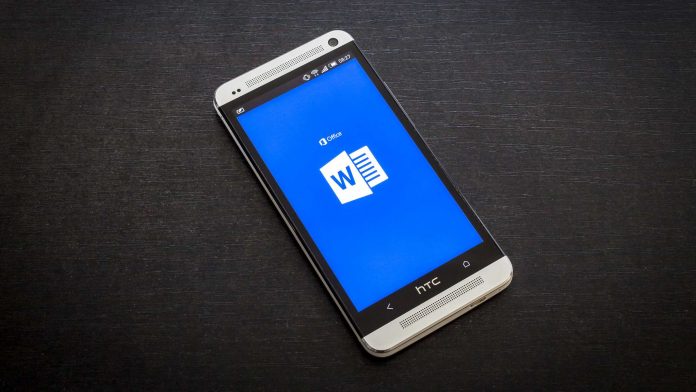Щоб прослуховувати музику через гарнітуру на своєму ПК, не піклуючись про зайвих проводах, необхідно знати, як підключити Блютуз навушники до комп’ютера.
Наведена нижче інструкція є універсальним способом підключення, який не залежить ні від моделі гарнітури, ні від типу ПК (десктопное пристрій або ноутбук).
Bluetooth-навушники мають ряд особливостей і переваг:
- Максимально легке управління. Використовуючи таку гарнітуру, ви зможете управляти відтворенням мультимедійних файлів за допомогою спеціальних кнопок, розташованих біля основи динаміків. Така технологія називається «hands free». Вона дозволяє повністю виключити фізична взаємодія з периферією комп’ютера;
- Сумісність з різними пристроями і ОС. Незалежно від марки та характеристик навушників, вони будуть відмінно працювати з будь-якою операційною системою. Необхідна лише грамотна настройка з’єднання;
- Підвищений термін експлуатації. Завдяки повній відсутності проводів, гарнітура прослужить набагато довше, а передача сигналу по Блютуз забезпечує найкращу якість програвання звуку.
Розглянемо детальніше, як правильно підключити бездротові навушники до призначеного для користувача комп’ютера.
Зміст:
Етап 1 – Підготовка комп’ютера
Незважаючи на те що bluetooth-навушники найчастіше використовуються для розмов по телефону або для роботи зі смартфонами, це виріб можна підключити до будь-якого комп’ютера.
Єдина вимога – на ПК повинен бути встановлений модуль Bluetooth. Щоб перевірити, чи є на вашому пристрої потрібний адаптер, дотримуйтесь інструкції:
- Відкрийте диспетчер пристроїв Windows. Тут ви можете побачити всі підключені до комп’ютера апаратні модулі, оновити їх конфігурацію і перевірити статус роботи;
- Знайдіть вкладку Bluetooth. Її наявність уже говорить про підтримку адаптера. Якщо такої вкладки немає, у вашого ПК немає вбудованого блютуза;

Рис. 2 – перевірка наявності технології Bluetooth ПК
- Відкрийте вкладку Bluetooth і перевірте наявність адаптера. Натисніть на нього за допомогою подвійного клацання і переконайтеся в тому, що він включений.
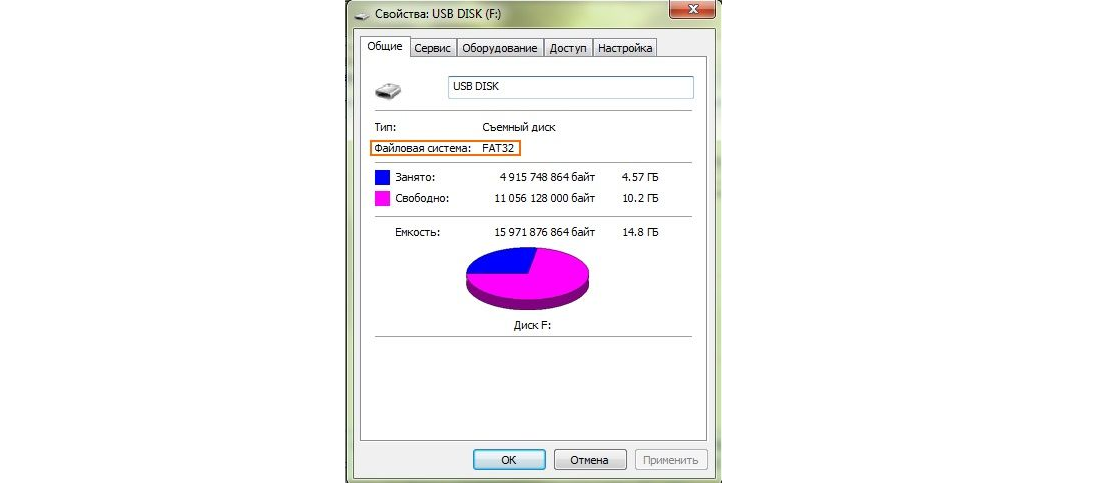
Рис. 3 – перевірка роботи адаптера
Якщо в диспетчері немає Bluetooth, це означає, що його модуль не вбудований в комп’ютер. Однак, ви можете придбати зовнішній адаптер, що підключається до ПК через USB вхід.
Після приєднання зовнішнього адаптера до комп’ютера всі драйвери будуть завантажені з офіційного сайту виробника (необхідна наявність інтернету) або CD диску, а в диспетчері завдань з’явиться активна вкладка Bluetooth.
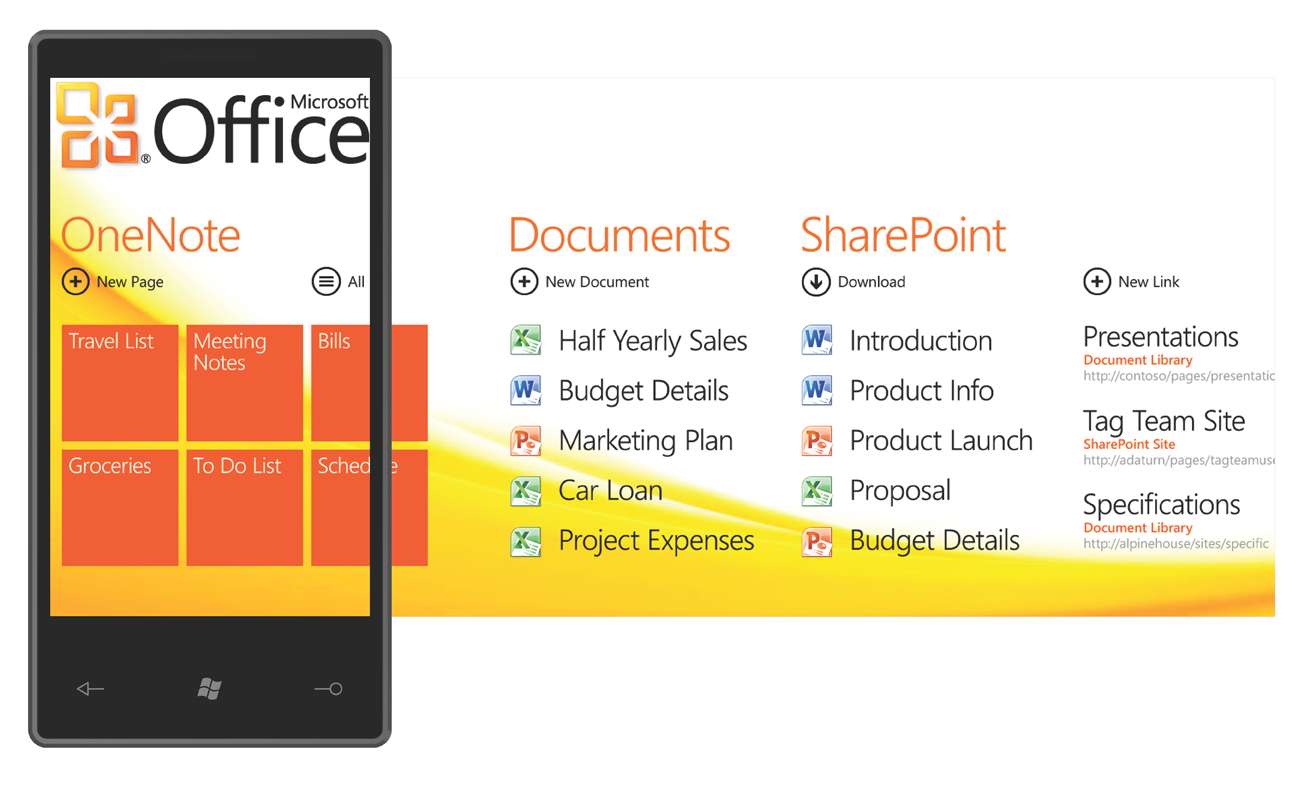
Рис. 4 – приклад використання зовнішнього адаптера Блютуз
Отже, модуль працює в нормальному режимі, що дозволяє переходити до подальшого налаштування підключення. Дотримуйтесь інструкції:
- Перейдіть на додаткову вкладку робочого столу Windows (стрілка «приховані значки»). За замовчуванням, тут розташовується іконка базового управління адаптером бездротового з’єднання. Клікніть на іконці блютуза і в контекстному меню виберіть опцію додавання нового пристрою.
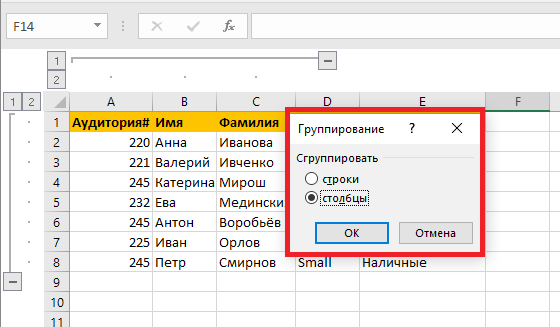
Рис. 5 – додавання нового девайса по блютуз
- Тепер візьміть навушники. Натисніть і утримуйте клавішу живлення, доки не запрацює кольоровий індикатор включення. Таким чином, ви активуєте гаджет і його можна буде з’єднати комп’ютером.
- У вікні керування пристроями Bluetooth на вашому комп’ютері дочекайтеся появи найменування ваших навушників. Це означає, що комп’ютер успішно визначив пристрій. Однак, воно ще не підключений;
- Тепер слід натиснути на піктограму навушників. Система попросить вас ввести пароль для підтвердження з’єднання. Наберіть в текстовому полі чотири нулі. Цей код підходить абсолютно для всієї бездротової гарнітури;
- Дочекайтеся завершення з’єднання. В результаті успішного конекту біля значка гарнітури у вікні ПК з’явиться напис: «Пов’язане».
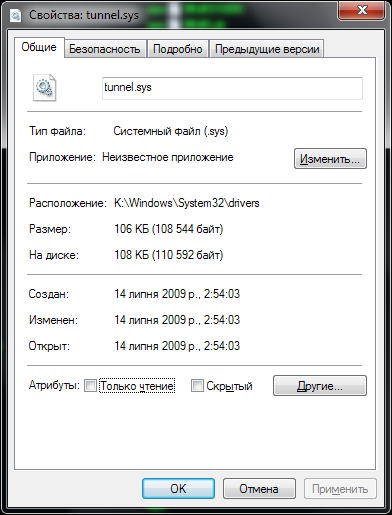
Рис. 6 – налагодження сполучення гаджета і комп’ютера
Етап 2 – Підключення навушників і перевірка роботи
Крім успішної установки з’єднання, деякі моделі навушників потребують додаткового налаштування.
Якщо відразу після сполучення пристроїв ви не можете відтворити звук чи відбуваються періодичні збої в роботі, можливо, в системі не налаштований режим відтворення аудіо.
З-за цього і відбуваються збої в роботі.
Зайдіть в панель управління комп’ютером і відкрийте вікно менеджера програвання звуку.
У вкладці «Відтворення» виберіть пріоритетне пристрій, який буде відповідати за програвання.
У нашому випадку слід клікнути на «Навушники». Підтвердіть дію і вийдіть з вікна налаштувань.
Після зміни конфігурації радимо перезавантажити комп’ютер, щоб всі нові опції вступили в силу і працювали без збоїв.
Тепер підключіть навушники по блютуз ще раз. Надалі, під час відтворення звукових доріжок не буде ніяких збоїв і затримок.
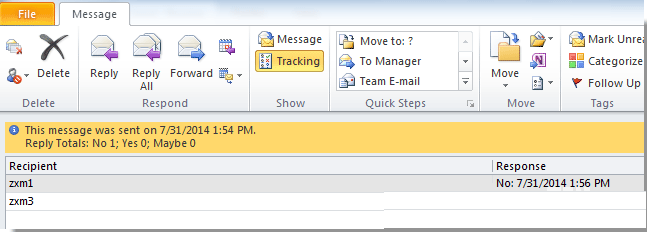
Рис. 7 – настроювання пристрою для відтворення звуку в ОС Windows
Підключення wire free гарнітури в Skype
Якщо ви підключаєте блютуз навушники для роботи з програмою Skype, зауважте, що необхідно провести додаткову настройку гарнітури:
- Увімкніть програму і відкрийте вкладку «Інструменти»;
- Клацніть на вкладку «Налаштування звуку»;
- У правій частині вікна з’явиться набір параметрів для роботи. У полі «Мікрофон» виберіть підключений до комп’ютера пристрій блютуз. Для динаміків теж виберіть гарнітуру – вона буде використовуватися не тільки для відтворення, але і для зчитування звукових сигналів (як мікрофон).
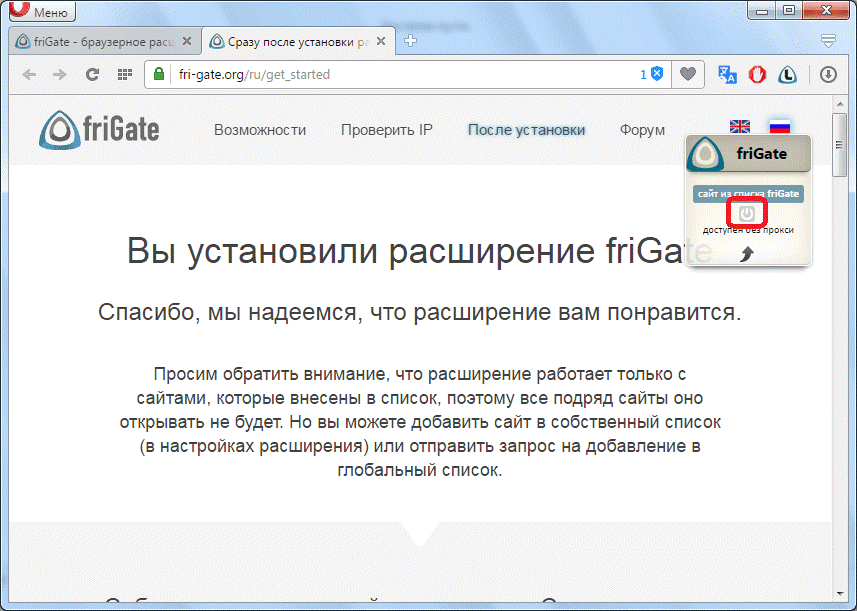
Рис. 8 – настройка зчитування та відтворення аудіо в Скайпі
Читайте також:
Огляд: Кращі блютуз навушники на кожен день
Як включити Bluetooth на ноутбуці Asus, HP, Dell, Acer
Бюджетні ноутбуки з потужною начинкою. Як вибрати оптимальний комп’ютер?
Можливі проблеми підключення
Якщо в навушниках немає звуку, перевірте, чи встановлено необхідний рівень гучності в мікшері.
Для навушників є окреме поле, не плутайте його з повзунком гучності динаміків.
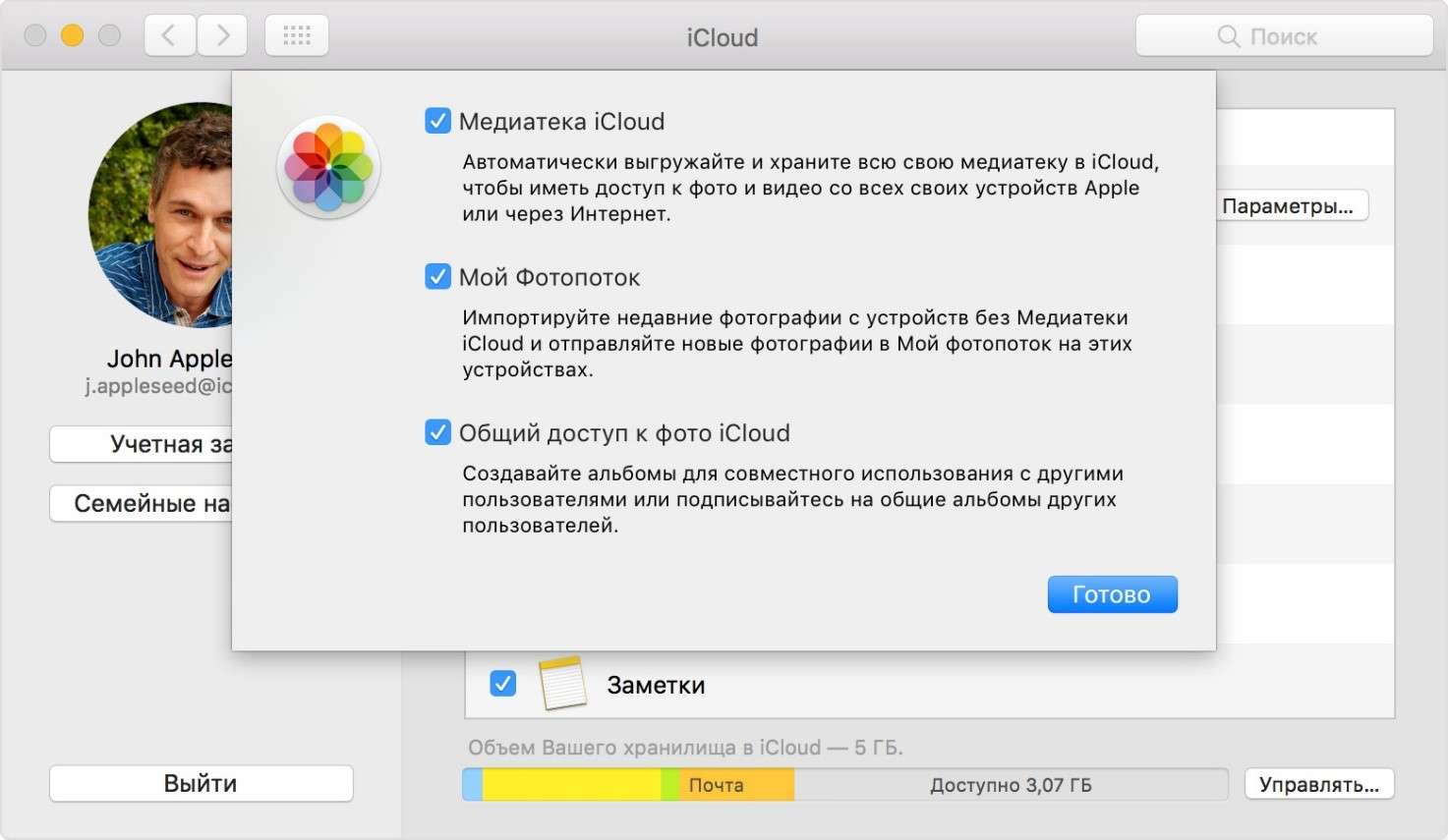
Рис. 9 — Налаштування гучності гарнітури
Якщо ви виконали з’єднання, дотримуючись всіх вищеописаних рад і вказівок, але звук не відтворюється, слід оновити драйвера підключеного пристрою і вбудованого адаптера.
Для цього зайдіть в диспетчер пристроїв і клацніть правою кнопкою миші на вкладці з пристроями блютуз. У випадаючому списку виберіть «Оновити конфігурацію».
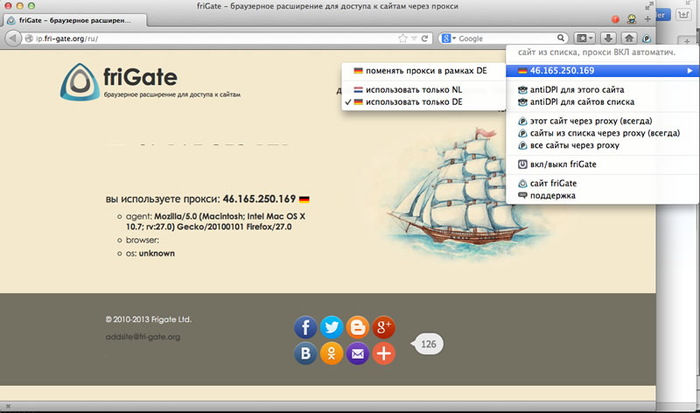
Рис. 10 – оновлення драйверів адаптера
Цю дію буде виконано автоматично при наявності активного з’єднання з інтернетом.
Віндовс самостійно завантажить потрібне на сайті виробника і виконає його установку. Процедура займе менше однієї хвилини.
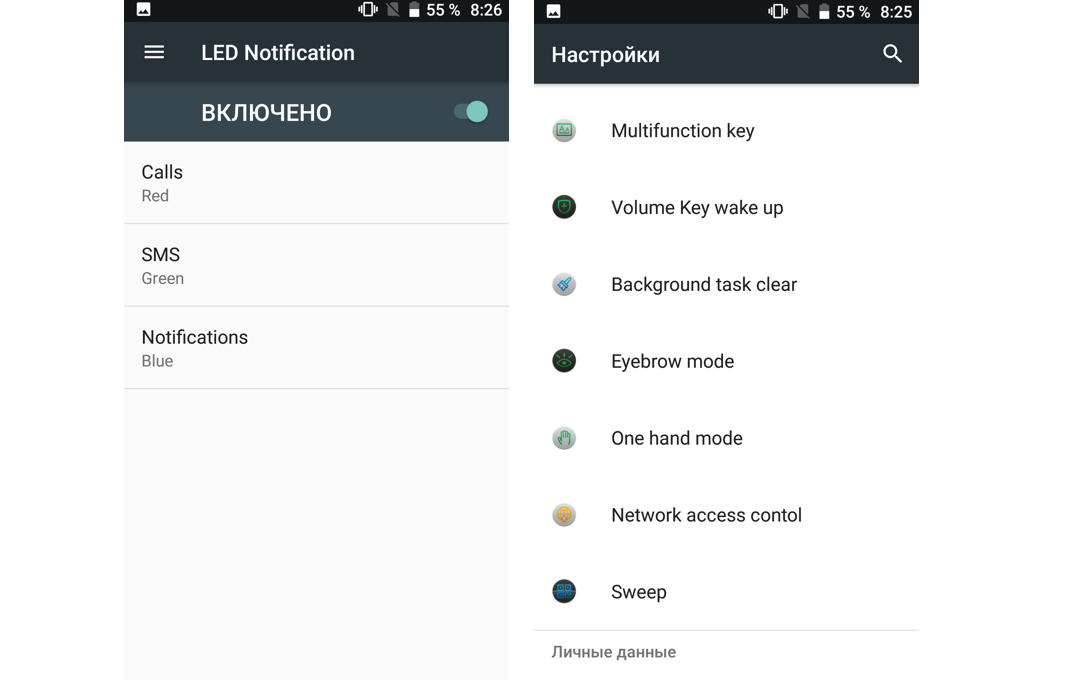
Рис. 11 – автоматичний пошук і установка драйверів
Якщо ви використовуєте зовнішній адаптер Блютуз, необхідно оновити драйвери для вкладки «Контролери USB» аналогічно, як і для вкладки з вбудованим пристроєм зв’язку:
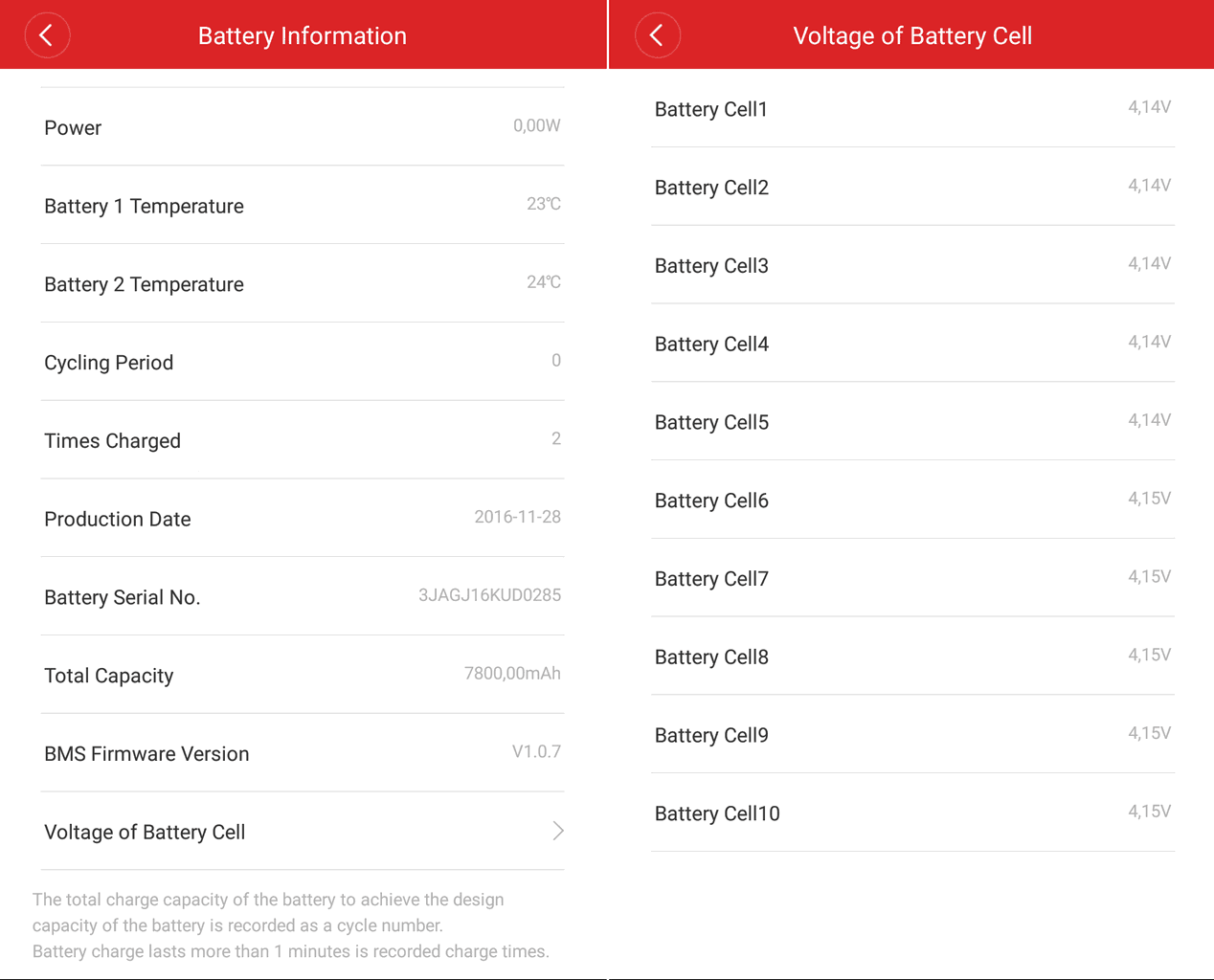
Рис. 12 – оновлення обладнання для контролерів USB
Не намагайтеся підключити навушники відразу після установки драйверів. Щоб всі програмні зміни вступили в силу, необхідно обов’язково перезавантажити ПК.
Нове з’єднання проводите вже після повторного включення ОС Віндовс.
Вам це може бути цікаво:
Як включити всі ядра на Windows 7: кращі способи
Що таке кеш і для чого його очищати?
Драйвер мережного адаптера: детальна інструкція по установці
Відеоінструкції
Як підключити Bluetooth навушники до комп’ютера
Про те, як підключити Bluetooth навушники до комп’ютера, ви зможете дізнатися, подивившись це відео. Тут ви побачите деякі секрети і правила підключення, а також зможете наочно побачити весь процес. При цьому підключення Bluetooh навушників до комп’ютера не займе у вас багато часу і сил
Як підключити bluetooth навушники
Як підключити блютус навушники до комп’ютера. ЯКЩО у вас вже вбудований блютус в комп’ютер, то адаптер не потрібен!

















![[Огляд] Xiaomi MiJia M365 – відмінний [електросамокат] від надійного китайського виробника](http://web-city.org.ua/wp-content/uploads/2018/01/P1160682_1-218x150.jpg)













![[DNS probe finished no Internet] Як виправити помилку?](http://web-city.org.ua/wp-content/uploads/2018/01/1-42-218x150.jpg)